windows版本10.0.17134,安装最新补丁后无法远程windows server 2008、2013、2016服务器
报错信息如下:出现身份验证错误,要求的函数不受支持 可能是由于CredSSP加密Oracle修正。

微软给出解决方案:
https://support.microsoft.com/zh-cn/help/4093492/credssp-updates-for-cve-2018-0886-march-13-2018
2018 年 5 月 8 日
将默认设置从“易受攻击”更改为“缓解”的更新。
相关的 Microsoft 知识库编号已在 CVE-2018-0886 中列出。
具体解决办法
windows专业版以上:
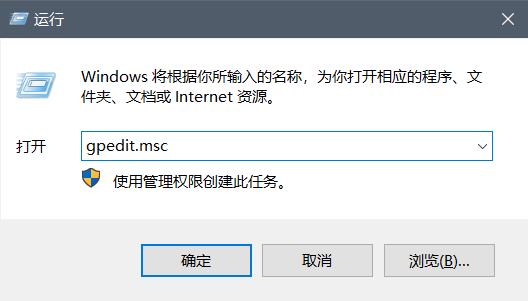
打开组策略编辑器



应用确定完之后就可以进行远程连接
windows 家庭版
方案一:
这个错误网上很多改变策略组方式来修正的方法。但是家庭版没有“策略组”,网上看到一个不错的微博,自己测试可以用,转过来记录一下。
网上找到方法 但是奈何是 "Win10家庭版" 不能使用这个办法,具体操作可以看最后的引用链接 !!!!
策略路径:“计算机配置”->“管理模板”->“系统”->“凭据分配”
设置名称: 加密 Oracle 修正
只能换另外一种改注册表 改了半天 终于改好 把详细步骤贴出来。
1. 打开注册表,快捷输入 “regedit”(类似找命令提示符 输入 cmd 一样)
2.找文件夹 路径:HKLM(缩写)\\Software\\Microsoft\\Windows\\CurrentVersion\\Policies\\System\\CredSSP\\Parameters
注意到System 后就没有了自己创建文件夹就好。
3.然后再最底部文件夹里面 新建 DWORD(32)位的。
文件名 “AllowEncryptionOracle” ,值 : 2.
保存 就可以了 。
4.不行的话重启下试试。我没有重启就可以用了。

方案二:
windows 10家庭版则需要把这个更新卸载掉
打开控制面板
选择卸载程序

选择查看已安装的更新

选择你要卸载的卸载即可

附加windows10家庭版找回组策略的方法
刚开始做的时候绕了点远路
以为windows 10 家庭版也可以通过组策略配置就可以了,就把组策略搞了出来,进入组策略发现没有那一项,,最后还是卸载了最后的那个更新补丁
新建一个TXT文档,在里面写入
@echo off pushd "%~dp0" dir /b C:\\Windows\\servicing\\Packages\\Microsoft-Windows-GroupPolicy-ClientExtensions-Package~3*.mum >List.txt dir /b C:\\Windows\\servicing\\Packages\\Microsoft-Windows-GroupPolicy-ClientTools-Package~3*.mum >>List.txt for /f %%i in (\'findstr /i . List.txt 2^>nul\') do dism /online /norestart /add-package:"C:\\Windows\\servicing\\Packages\\%%i" pause

最后将后缀改为.cmd结尾即可
双机运行,等待他执行完,任意键退出即可
重启PC,运行中再输入gpedit.msc即可调出组策略编辑器
